Chromeのプライベートエラーではない接続を修正する
公開: 2016-02-17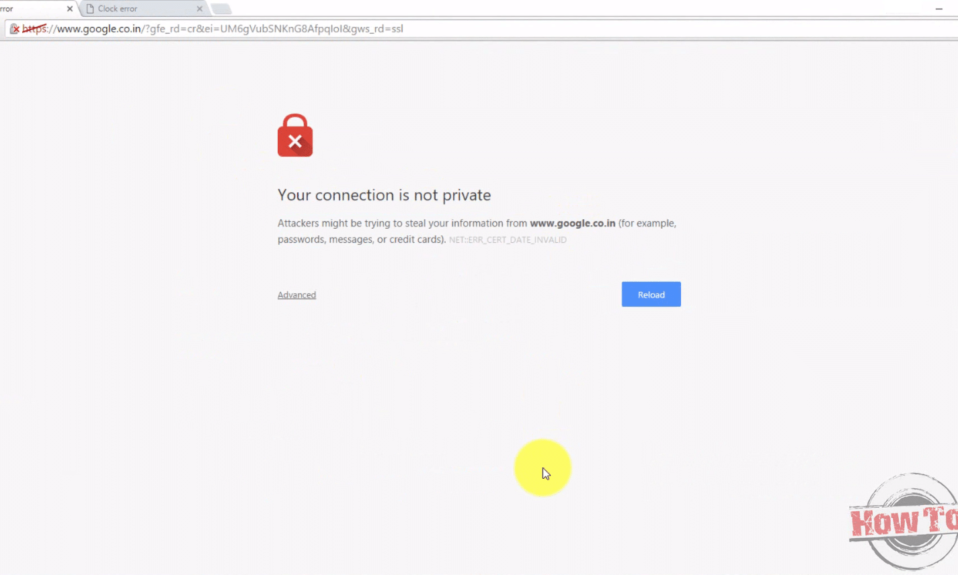
接続がプライベートではないか、SSLエラーのためにNET :: ERR_CERT_COMMON_NAME_INVALIDエラーが表示されます。 SSL(Secure Sockets Layer)は、Webサイトで、ページに入力するすべての情報を非公開で安全に保つために使用されます。 GoogleChromeブラウザでSSLエラーNET :: ERR_CERT_DATE_INVALIDまたはNET :: ERR_CERT_COMMON_NAME_INVALIDが発生する場合は、インターネット接続またはコンピュータがChromeによるページの安全かつプライベートな読み込みを妨げていることを意味します。
私は何度もこのエラーに遭遇しました、そしてほとんどすべての場合それは間違った時計設定が原因です。 TLS仕様では、エンドポイントのクロックがほぼ同時に設定されていない場合、接続は無効であると見なされます。 正しい時間である必要はありませんが、彼らは同意する必要があります。
接続はChromeのプライベートエラーではありません(NET :: ERR_CERT_COMMON_NAME_INVALID)またはNET :: ERR_CERT_DATE_INVALIDは、Google Chromeで直面する最も一般的なエラーなので、それが何であるかを見てみましょう。
あなたの接続はプライベートではありません 攻撃者がwww.google.co.inからあなたの情報を盗もうとしている可能性があります (たとえば、パスワード、メッセージ、またはクレジットカード)。 NET :: ERR_CERT_COMMON_NAME_INVALID
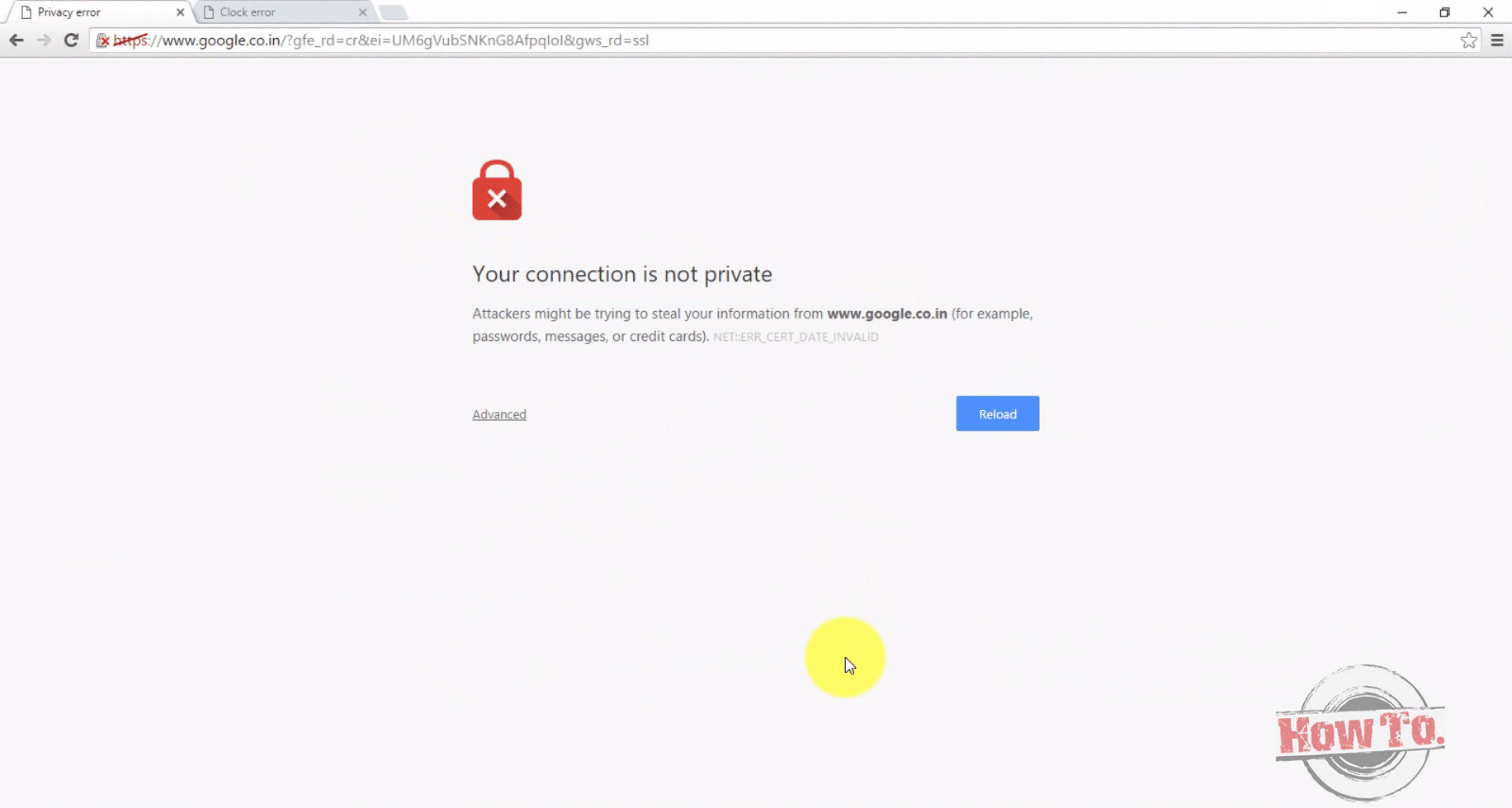
また
あなたの時計は遅れています お使いのコンピュータが 日付と時刻(2015年1月21日水曜日午後5時53分55秒)が正しくありません。 NET :: ERR_CERT_DATE_INVALID
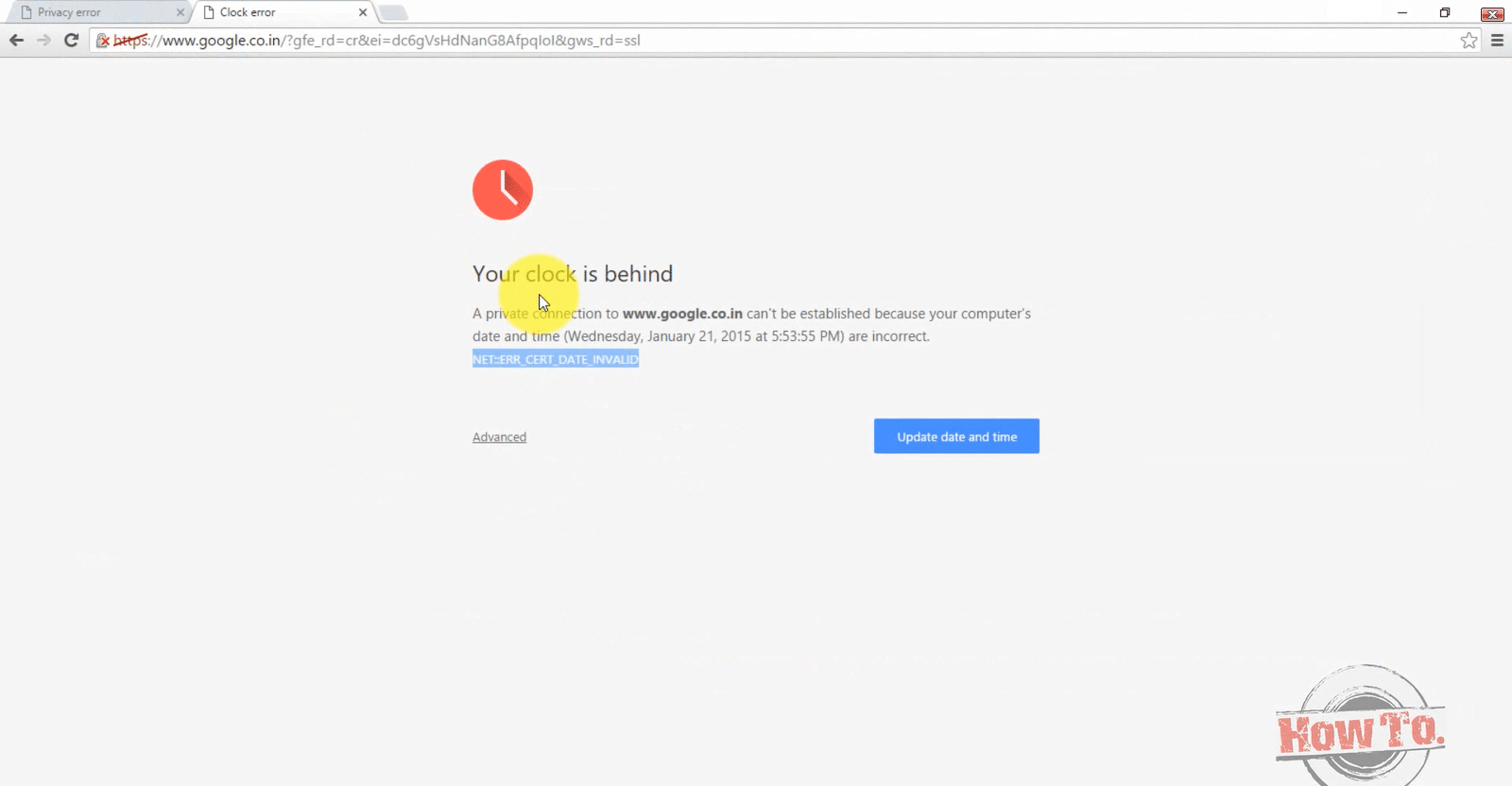
コンテンツ
- Chromeのプライベートエラーではない接続を修正する
- 方法1:PCの日付と時刻を修正する
- 方法2:Chromeの閲覧履歴をクリアする
- 方法3:不要なChrome拡張機能を削除する
- 方法4:SSL証明書キャッシュをクリアする
- 方法5:ウイルス対策ソフトウェアでSSLまたはHTTPSスキャンをオフにする
- 方法6:Chromeクリーンアップツールを使用する
- 方法7:エラーを無視してWebサイトに進む
Chromeのプライベートエラーではない接続を修正する
方法1:PCの日付と時刻を修正する
1.画面の右下隅に表示されている[時間]を右クリックします。 次に、[日付/時刻の調整]をクリックします。
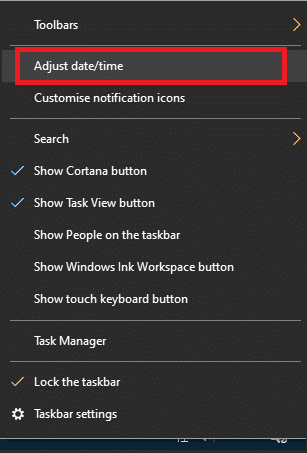
2. [時刻を自動的に設定する]と[タイムゾーンを自動的に設定する]の両方のオプションが無効になっていることを確認します。 [変更]をクリックします。
![[時刻の自動設定]をオフにして、[日付と時刻の変更]の下の[変更]をクリックします](/uploads/article/1/yGVec1Lx1kmTWj5R.png)
3.正しい日時を入力し、[変更]をクリックして変更を適用します。
![正しい日時を入力し、[変更]をクリックして変更を適用します。](/uploads/article/1/AY23Xebv9cj6WDYB.png)
4.接続がChromeのプライベートエラーではないことを修正できるかどうかを確認します。
5.これで問題が解決しない場合は、[タイムゾーンを自動的に設定する]オプションと[日付と時刻を自動的に設定する]オプションの両方を有効にします。 アクティブなインターネット接続がある場合、日付と時刻の設定は自動的に更新されます。
![[時刻を自動的に設定]と[タイムゾーンを自動的に設定]がオンになっていることを確認してください](/uploads/article/1/r6WMDtomuDFeuWt7.png)
また読む: Windows10で日付と時刻を変更する4つの方法
方法2: Chromeの閲覧履歴をクリアする
1. Google Chromeを開き、 Ctrl + Shift + Delを押して履歴を開きます。
2.または、3つのドットのアイコン(メニュー)をクリックし、[その他のツール]を選択して、[閲覧履歴データの消去]をクリックします。
![[その他のツール]をクリックし、サブメニューから[閲覧データの消去]を選択します](/uploads/article/1/m6DIADiZcRggIJtQ.png)
3. [閲覧の履歴]、[Cookie]、その他のサイトデータ、およびキャッシュされた画像とファイルの横にあるチェックボックスをオン/チェックします。
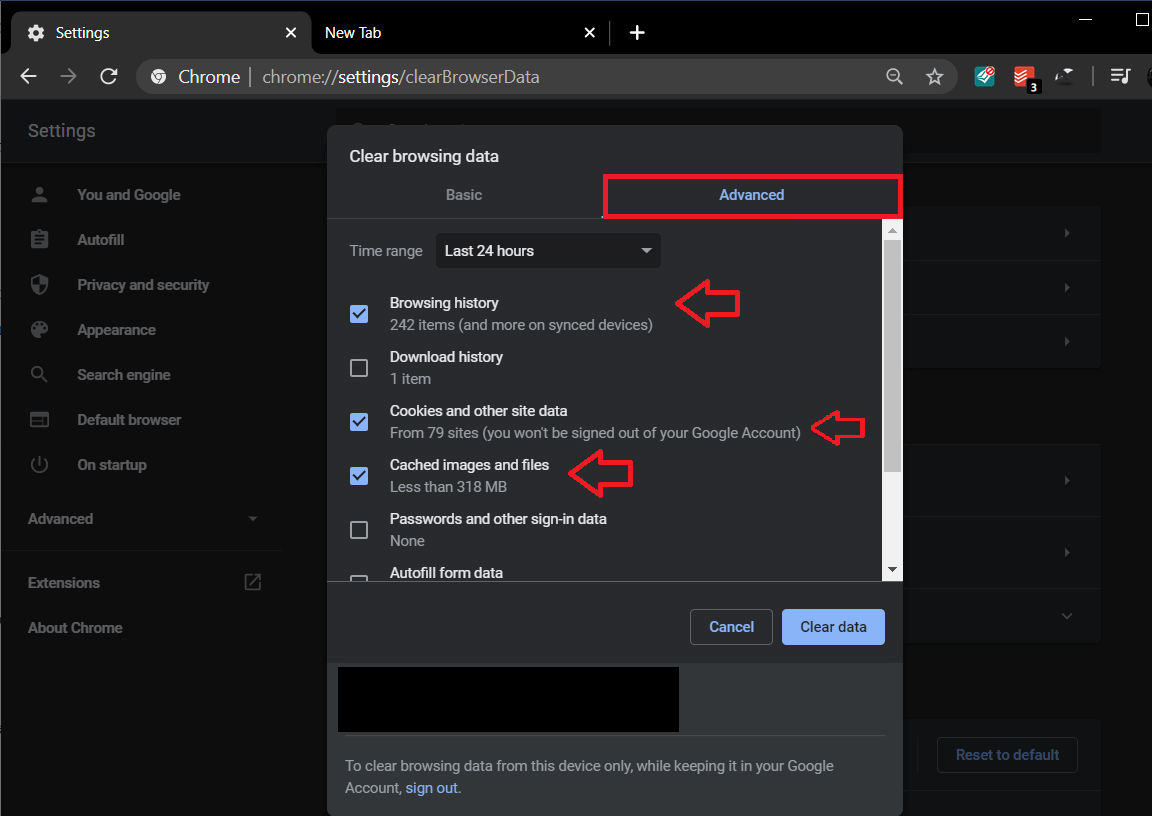
4. [時間範囲]の横にあるドロップダウンメニューをクリックして、[すべての時間]を選択します。
![[時間範囲]の横にあるドロップダウンメニューをクリックして、[すべての時間]、[すべての時間]の順に選択します。 Chromeのプライベートエラーではない接続を修正する](/uploads/article/1/jL5dEBN0bU9gF1Jc.png)

5.最後に、[データのクリア]ボタンをクリックします。
![最後に、[データのクリア]ボタンをクリックします| Chromeのプライベートエラーではない接続を修正する](/uploads/article/1/FeZ1VpOXcxCZ09XC.png)
6.ブラウザを閉じて、PCを再起動します。
ブラウザを再起動して、接続がChromeのプライベートエラーではないことを修正できるかどうかを確認します。修正できない場合は、次の方法に進みます。
方法3:不要なChrome拡張機能を削除する
1.メニューボタンをクリックしてから、[その他のツール]をクリックします。 [その他のツール]サブメニューから、[拡張機能]をクリックします。
![[その他のツール]サブメニューから、[拡張機能]、[ Chromeのプライベートエラーではない接続を修正する](/uploads/article/1/P5o4NOENDinhRvYF.png)
2.Chromeブラウザにインストールしたすべての拡張機能を一覧表示するWebページが開きます。 それらのそれぞれの横にあるトグルスイッチをクリックして、それらをオフにします。
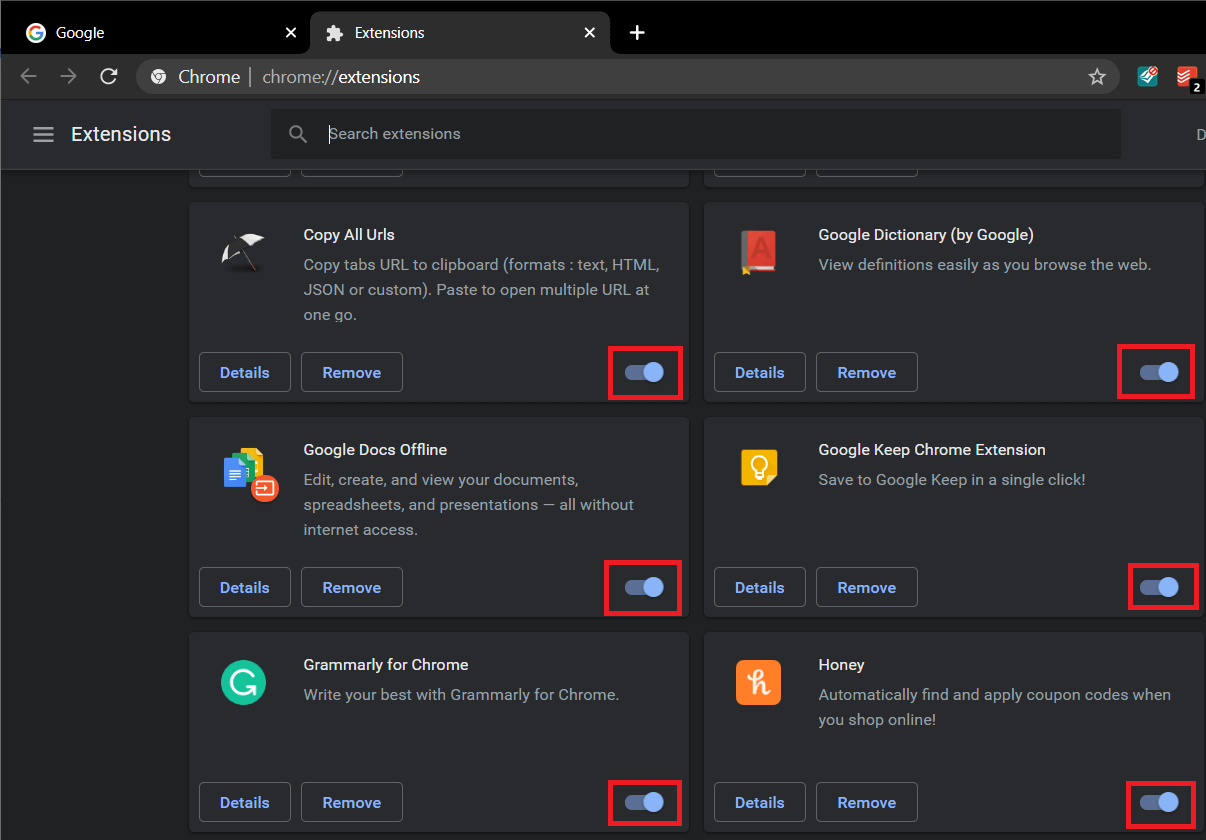
3.すべての拡張機能を無効にしたら、Chromeを再起動して、接続がプライベートエラーではないことを修正できるかどうかを確認します。
4.その場合、拡張機能の1つが原因でエラーが発生しました。 障害のある拡張機能を見つけるには、それらを1つずつオンにし、見つかったら原因の拡張機能をアンインストールします。
方法4:SSL証明書キャッシュをクリアする
1.Windowsキー+ Rを押してから、「 inetcpl.cpl 」と入力し、Enterキーを押してインターネットのプロパティを開きます。
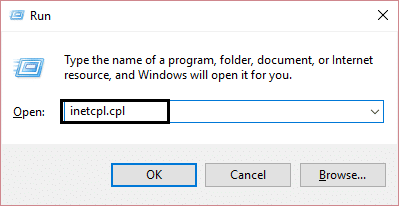
2. [コンテンツ]タブに切り替え、[ SSL状態のクリア]をクリックして、[OK]をクリックします。
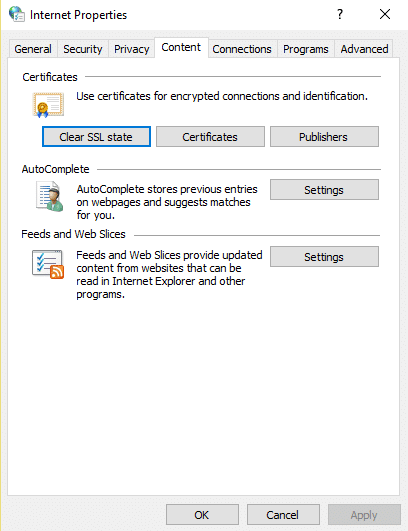
3.次に、[適用]、[OK]の順にクリックします。
4. PCを再起動して、変更を保存します。
方法5:ウイルス対策ソフトウェアでSSLまたはHTTPSスキャンをオフにする
1. Bit Defenseアンチウイルスソフトウェアで、設定を開きます。
2.そこから、[プライバシー管理]をクリックし、[フィッシング対策]タブに移動します。
3. [フィッシング対策]タブで、[スキャンSSL]をオフにします。
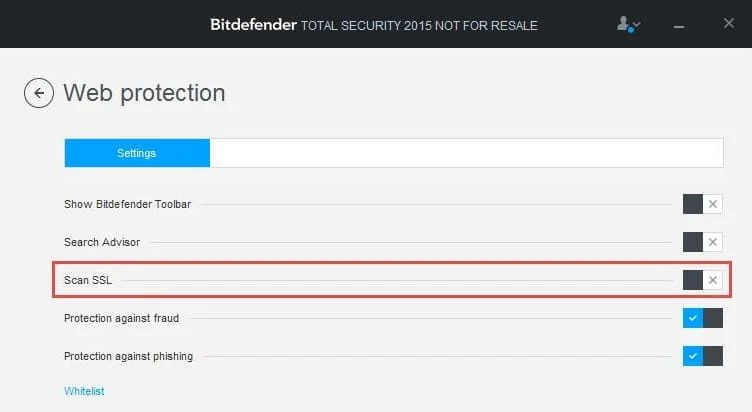
4.コンピュータを再起動すると、 Chromeの接続がプライベートエラーではない問題を修正するのに役立つ場合があります。
方法6:Chromeクリーンアップツールを使用する
公式のGoogleChromeクリーンアップツールは、クラッシュ、異常な起動ページやツールバー、削除できない予期しない広告、その他のブラウジングエクスペリエンスの変更など、Chromeの問題を引き起こす可能性のあるソフトウェアをスキャンして削除するのに役立ちます。
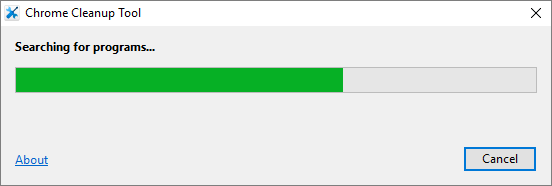
方法7:エラーを無視してWebサイトに進む
最後の手段はWebサイトに進むことですが、これは、ログインしようとしているWebサイトが保護されていることが確実な場合にのみ行ってください。
1. Google Chromeで、エラーが発生しているWebサイトにアクセスします。
2.続行するには、まず「詳細」リンクをクリックします。
3.その後、「 www.google.com(安全でない)に進む」を選択します。
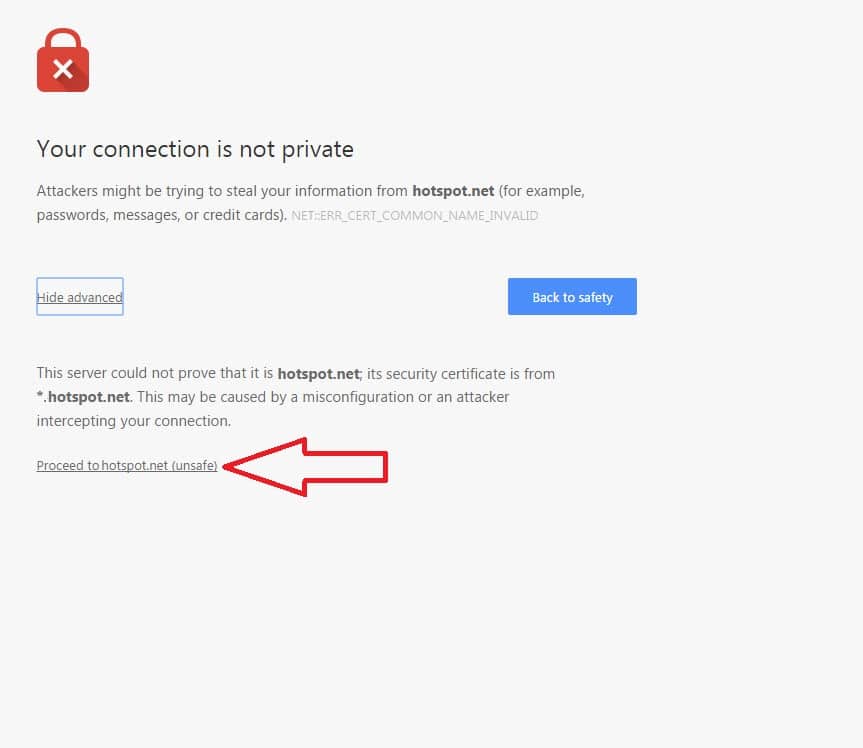
4.このようにして、Webサイトにアクセスできますが、この接続は安全ではないため、この方法はお勧めしません。
また、以下を確認することもできます。
- GoogleChromeでのエラー接続のタイムアウトの問題を修正
- GoogleChromeでSSL接続エラーを修正する方法
- 修正方法このサイトはグーグルクロームでエラーに到達できません
- サーバーの証明書を修正する方法がChromeで取り消されました
- GoogleChromeのERR_TUNNEL_CONNECTION_FAILEDエラーを修正しました
- GoogleChromeでSSL証明書エラーを修正する方法
これで、接続がChromeのプライベートエラーではない問題を修正できました。問題なくGoogleChromeを使用できる必要があります。 この投稿に関してまだ質問がある場合は、コメントで遠慮なく質問してください。
